วิธีเตะใครบางคนออกจากบัญชี Amazon Prime ของคุณ
เผยแพร่แล้ว: 2019-01-21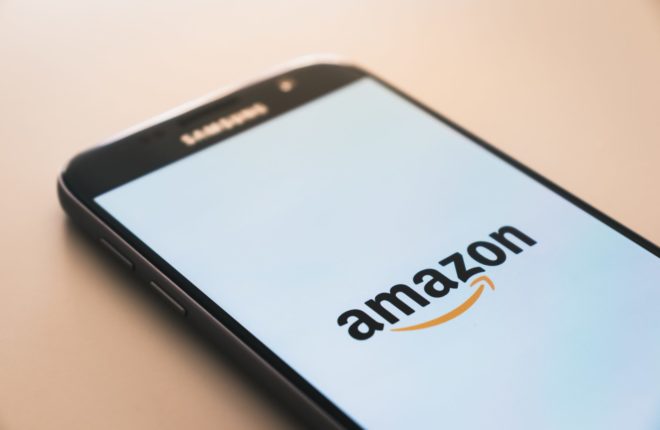
ต้องการลบบุคคลออกจากบัญชี Amazon Prime ของคุณหรือไม่? ไม่ว่าคุณจะเพิ่งเลิกกับแฟนเก่าและต้องการลบพวกเขาออกจากบัญชี Prime ของคุณเพื่อที่พวกเขาจะจ่ายค่าสมัครสมาชิกของตัวเองในที่สุด? หรือบางทีเพื่อนร่วมห้องของคุณไม่ได้จ่ายเงินส่วนแบ่งสำหรับการต่ออายุปีนี้ และคุณต้องการสอนบทเรียนให้พวกเขาโดยลบพวกเขาออกจากบัญชี Amazon Prime ของคุณ
หากคุณไม่ทราบวิธีหยุดแบ่งปันสิทธิพิเศษของบัญชี Amazon Prime กับผู้อื่น การค้นหาของคุณจะสิ้นสุดที่นี่ ในโพสต์นี้ เราจะแสดงให้คุณเห็นว่าคุณสามารถเตะใครบางคนออกจากบัญชี Amazon Prime ของคุณได้อย่างไร ถึงเวลาปกป้องบัญชีของคุณและรักษาความเป็นส่วนตัวแล้ว
จะรู้ได้อย่างไรว่ามีคนใช้บัญชี Amazon ของคุณอยู่
มีสัญญาณบ่งชี้บางประการว่ามีใครบางคนกำลังใช้บัญชี Amazon ของคุณ แม้ว่าในบางกรณีอาจเป็นเรื่องยากในการระบุว่าเป็นใคร แต่การทำความเข้าใจสิ่งที่ต้องค้นหาจะพิสูจน์ได้ว่ามีคนอื่นกำลังใช้บัญชี Prime ของคุณ
นอกเหนือจากการทำความเข้าใจสัญญาณของผู้บุกรุกแล้ว เรายังจะอธิบายวิธีกำจัดบุคคลนั้นและรักษาความปลอดภัยให้กับบัญชี Amazon ของคุณอีกด้วย
- ตรวจสอบข้อมูลส่วนบุคคลของคุณ – สิ่งนี้อาจดูเหมือนชัดเจน แต่การตรวจสอบที่อยู่และข้อมูลการชำระเงินที่ไม่ได้เป็นของคุณเป็นตัวบ่งชี้ที่ดีว่ามีคนกำลังเข้าถึงบัญชีของคุณ
- ตรวจสอบคำสั่งซื้อล่าสุดและรายการค้นหาล่าสุด - ที่นี่คุณจะพบร่องรอยที่ผู้อื่นทิ้งไว้ซึ่งกำลังค้นหาหรือสั่งซื้อสินค้า แม้ว่าจะสามารถจัดเก็บคำสั่งซื้อถาวรบน Amazon ได้ แต่ก็มีวิธีที่คุณสามารถค้นหาคำสั่งซื้อเหล่านั้นได้
- การแจ้งเตือนคำสั่งซื้อของ Amazon – หากคุณได้รับการแจ้งเตือนว่ามีการจัดส่งสินค้าแล้ว และคุณไม่ได้สั่งสิ่งใดที่มีคนใช้บัญชีของคุณ
- Amazon Prime Video และบริการอื่นๆ – ภาพยนตร์และหนังสืออาจเริ่มปรากฏในรายการซื้อของคุณหรือดูล่าสุด หากสิ่งเหล่านี้ไม่ใช่สิ่งที่คุณริเริ่ม ก็ถึงเวลาดำเนินการแล้ว
คุณไม่จำเป็นต้องลบบัญชี Amazon ของคุณเพื่อแก้ไขปัญหานี้ ไม่ว่าคุณจะอนุญาตให้เพื่อนหรือสมาชิกในครอบครัวใช้บัญชี Amazon Prime ของคุณ หรือมีคนเข้าถึงบัญชีนี้โดยไม่ได้รับความยินยอมจากคุณ การทำตามคำแนะนำเหล่านี้จะช่วยให้พวกเขาไม่สามารถเข้าใช้บัญชีได้อีกต่อไป
มอบรองเท้าให้พวกเขา
ก่อนอื่น เราจะต้องแสดงประตูให้แขกที่ไม่ต้องการเห็นก่อน เราจะเริ่มต้นด้วยการเปลี่ยนรหัสผ่านเพื่อลบใครก็ตามที่กำลังเพลิดเพลินกับการเดินทางโดยไม่ได้รับอนุญาตผ่านบัญชีของคุณทันที เราจะเปลี่ยนแปลงบางสิ่งเพื่อให้บัญชีของคุณก้าวไปข้างหน้า ดังนั้นโปรดติดตามเราและปฏิบัติตาม
เปลี่ยนรหัสผ่านบัญชี Amazon ของคุณ
มาควบคุมบัญชี Amazon ของคุณอีกครั้งและเปลี่ยนรหัสผ่านของคุณ ตราบใดที่คุณยังสามารถเข้าถึงบัญชี Amazon ของคุณได้ คุณก็จะสามารถเปลี่ยนแปลงได้
ก่อนที่จะดำเนินการ ตรวจสอบให้แน่ใจว่ารหัสผ่านใหม่ของคุณซับซ้อนกว่ารหัสผ่านปัจจุบัน เพิ่มทั้งตัวอักษรพิมพ์ใหญ่และตัวพิมพ์เล็ก ตัวเลข และแม้แต่สัญลักษณ์เพื่อทำให้แฮกเกอร์ถอดรหัสได้ยากขึ้น ตามหลักการแล้ว ให้ใช้ตัวจัดการรหัสผ่านหากจำเป็น
หลีกเลี่ยงการใช้คำภาษาอังกฤษ ข้อมูลส่วนบุคคล และวลีที่คุ้นเคย อัลกอริธึมของผู้โจมตีจะถอดรหัสสิ่งที่ได้รับความนิยมหรือหาได้ง่ายในพจนานุกรม หากพวกเขาถอดรหัสรหัสผ่านของคุณไม่ได้ พวกเขาก็มีแนวโน้มที่จะไปสู่เป้าหมายที่ง่ายกว่า
หลีกเลี่ยงการใช้คำและตัวเลขที่เป็นความรู้ทั่วไป เช่น วันเกิด ที่อยู่ วันครบรอบ ชื่อเด็ก เป็นต้น
วิธีเปลี่ยนรหัสผ่านบัญชี Amazon จากเว็บ
กระบวนการเปลี่ยนรหัสผ่านของรหัสผ่านบัญชี Amazon ของคุณค่อนข้างตรงไปตรงมา ทำตามขั้นตอนที่ระบุไว้ด้านล่างเพื่อทำ:
- เข้าสู่ระบบด้วยข้อมูลประจำตัวปัจจุบันของคุณ และไปที่ บัญชีและรายการ เพื่อดูเมนูแบบเลื่อนลง

- คลิกที่ บัญชีของคุณ และเลือก เข้าสู่ระบบและความปลอดภัย
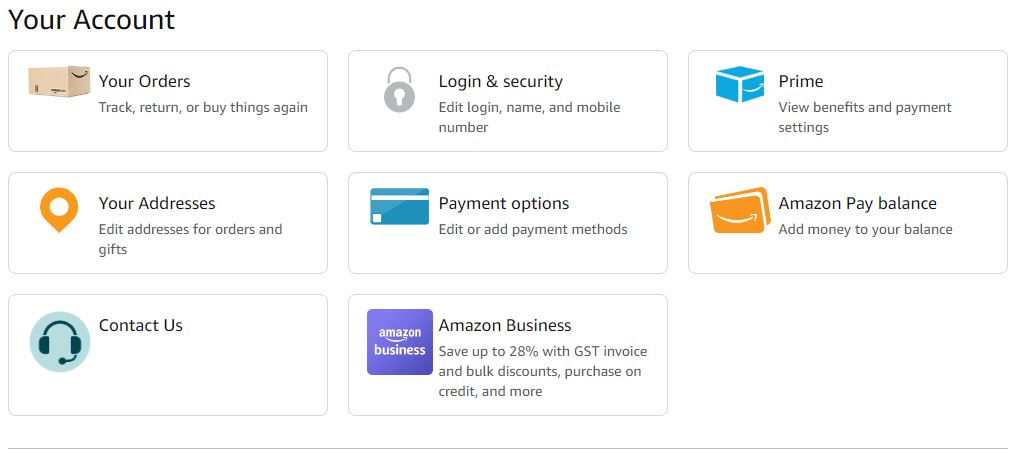
- ระบบจะขอให้คุณป้อนรหัสผ่านและยืนยันตัวเองโดยป้อน OTP ที่ส่งไปยังอีเมลและหมายเลขโทรศัพท์ของคุณ กดปุ่ม ส่งรหัส
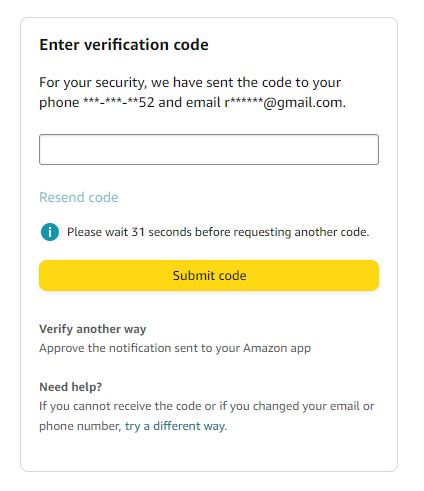
- ไปที่ตัวเลือกรหัสผ่านแล้วคลิกที่ปุ่ม แก้ไข
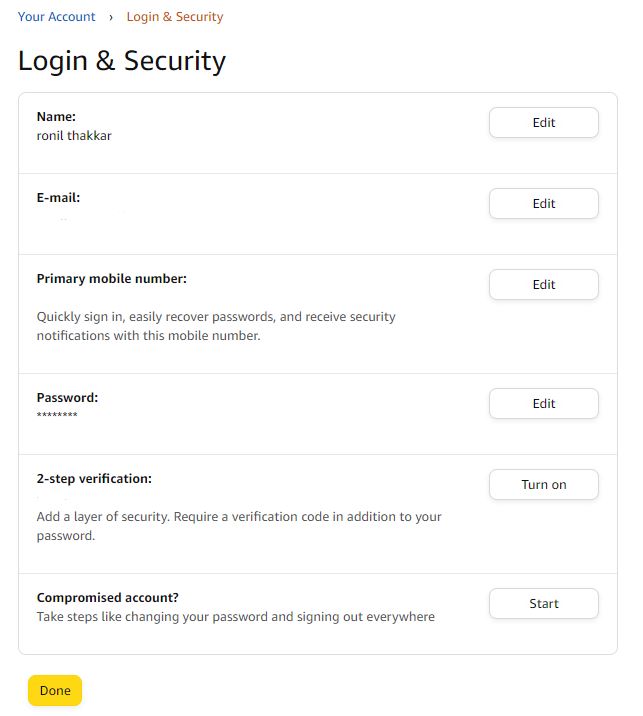
- กรอกรหัสผ่านปัจจุบันของคุณและป้อนรหัสผ่านใหม่ลงในช่องที่เหมาะสม
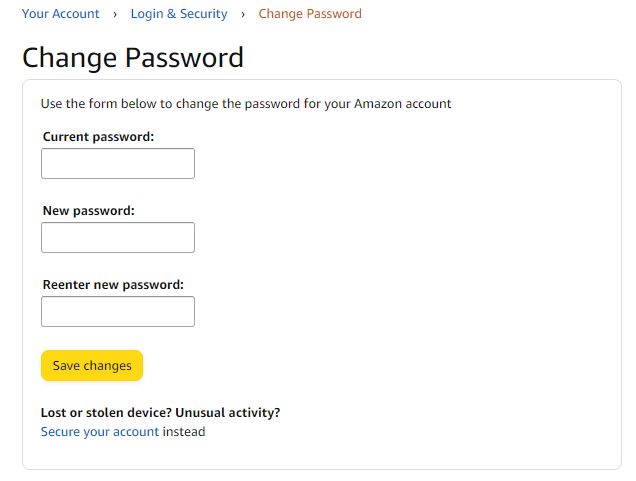
- สุดท้าย ให้ป้อนรหัสผ่านใหม่ของคุณอีกครั้งลงในบล็อกข้อความที่ให้ไว้ ก่อนที่จะคลิก บันทึกการเปลี่ยนแปลง เพื่อเสร็จสิ้นกระบวนการ
วิธีเปลี่ยนรหัสผ่านบัญชี Amazon จากโทรศัพท์ของคุณ
คุณยังสามารถเปลี่ยนรหัสผ่านของบัญชี Amazon ได้จาก Android หรือ iPhone ต่อไปนี้คือวิธีที่คุณสามารถทำได้:
- เปิดแอป Amazon บนโทรศัพท์ของคุณแล้วไปที่ ส่วนบัญชีของคุณ

- แตะ บัญชีของคุณ แล้วเลือก เข้าสู่ระบบและความปลอดภัย

- ระบบจะขอให้คุณป้อนรหัสผ่านเพื่อยืนยัน
- กดปุ่ม แก้ไข ถัดจาก ส่วนรหัสผ่าน
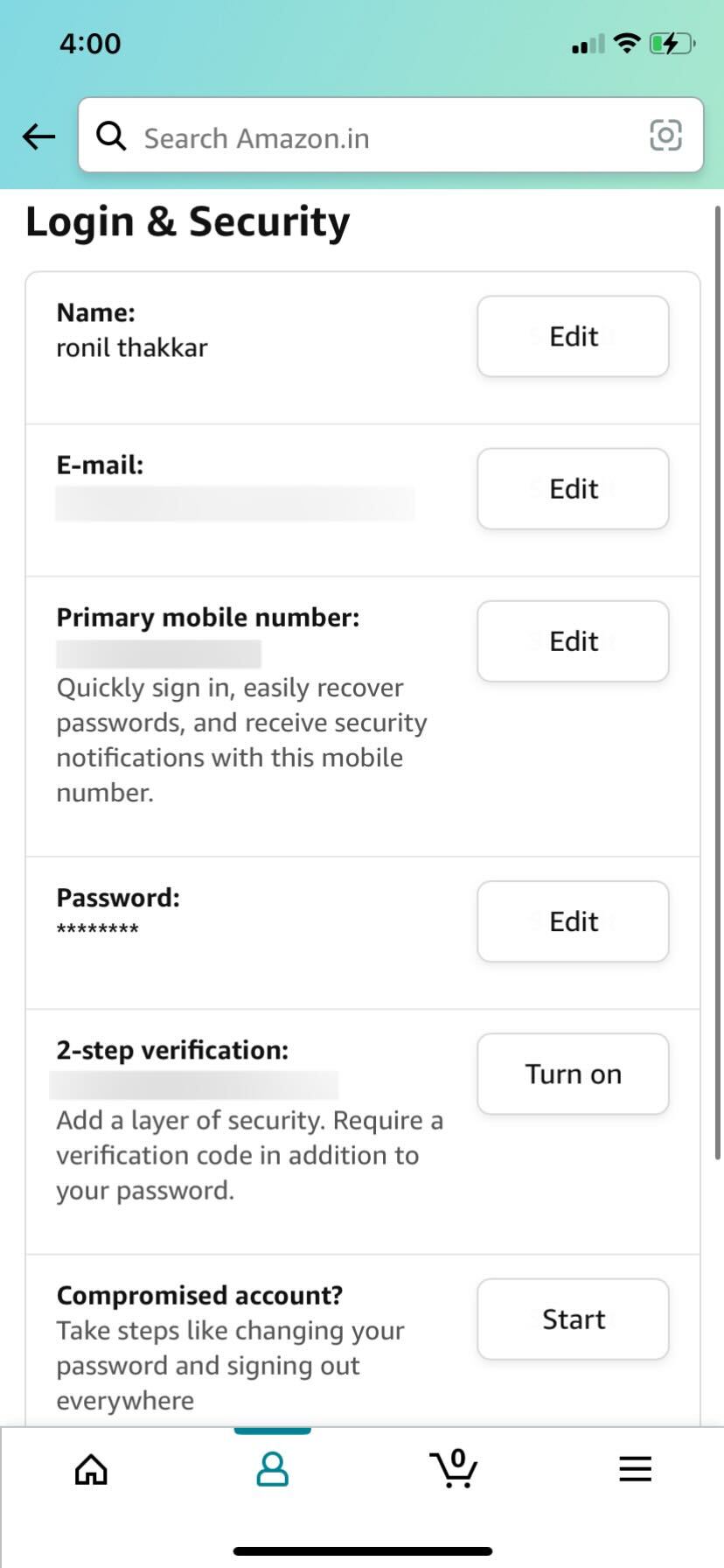
- ยืนยันตัวเองด้วยการกรอก OTP ที่ส่งไปยังอีเมลและหมายเลขโทรศัพท์ของคุณ กดปุ่ม ส่งรหัส
- กรอกรหัสผ่านปัจจุบันของคุณและป้อนรหัสผ่านใหม่ลงในช่องที่เหมาะสม
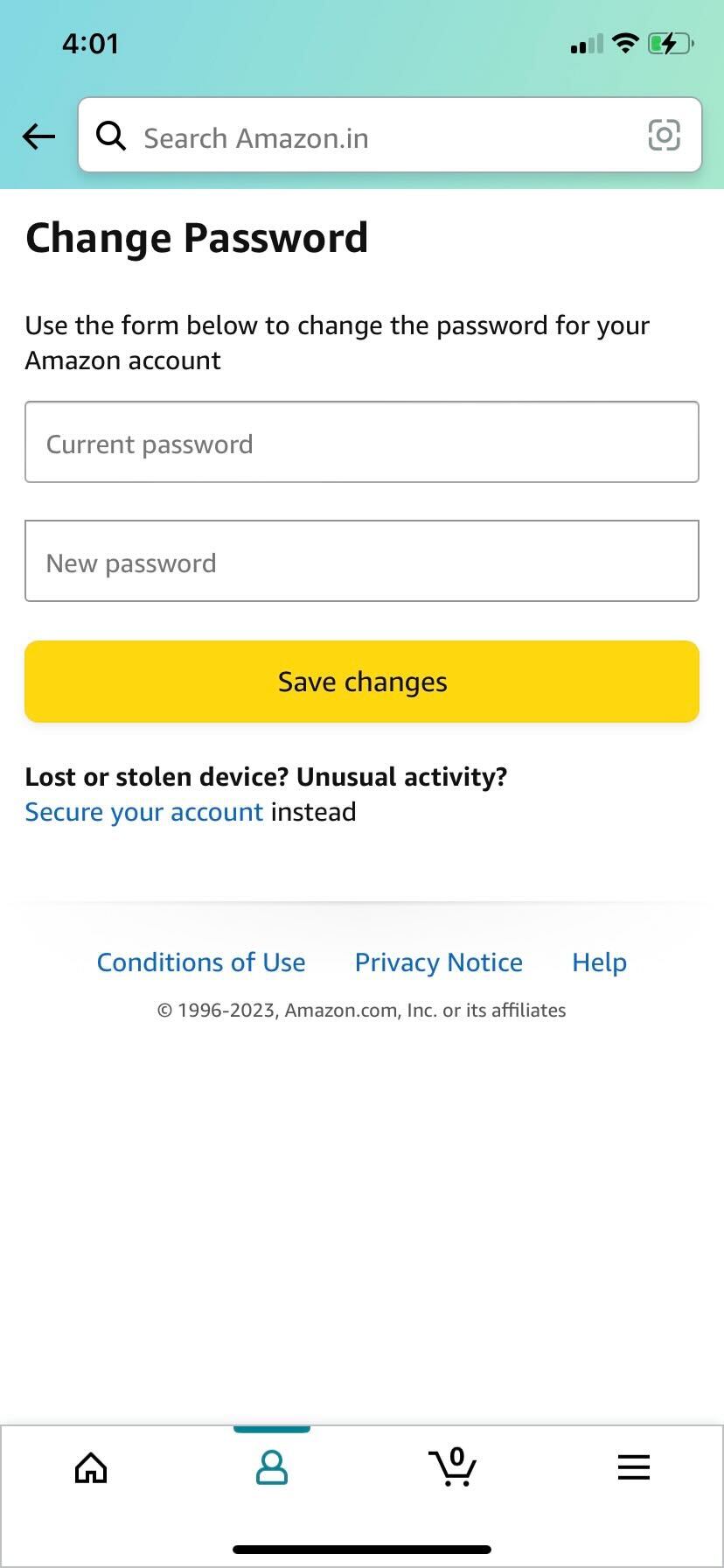
- กดปุ่ม บันทึกการเปลี่ยนแปลง เพื่อเสร็จสิ้นกระบวนการ
ตรวจสอบความถูกต้องของข้อมูลบัญชีของคุณ
อีกสิ่งหนึ่งที่แฮกเกอร์ชอบทำคือการเปลี่ยนแปลงข้อมูลบัญชีของคุณเพื่อทำให้การลบออกทำได้ยากขึ้น ภายในหน้า การเข้าสู่ระบบและความปลอดภัย เดียวกัน ตรวจสอบให้แน่ใจว่าแถว ชื่อ อีเมล และ หมายเลขโทรศัพท์มือถือ ถูกต้องทั้งหมดและมีรายละเอียดของคุณ
การตรวจสอบว่าข้อมูลนี้ถูกต้องทำให้มั่นใจได้ว่าคุณจะได้รับการแจ้งเตือนหรือการอัปเดตใดๆ เป็นความคิดที่ดีที่จะลบที่อยู่และข้อมูลบัตรที่ไม่ได้เป็นของคุณออก การทำเช่นนี้จะทำให้ตรวจพบการเปลี่ยนแปลงข้อมูลได้ง่ายขึ้นเมื่อคุณเข้าสู่ระบบอีกครั้ง
หากทุกอย่างดูถูกต้อง เราสามารถไปยังขั้นตอนต่อไปได้ หากแสดงสิ่งใดไม่ถูกต้อง ให้กดปุ่ม แก้ไข ทางด้านขวาแล้วแก้ไขให้ถูกต้อง แถว หมายเลขโทรศัพท์มือถือ จะมีความสำคัญอย่างยิ่งต่อเหตุการณ์ถัดไป
วิธีเพิ่มการตรวจสอบสิทธิ์แบบสองปัจจัยให้กับบัญชี Amazon ของคุณ
มีตัวเลือก การยืนยันแบบ 2 ขั้นตอน ในหน้า เข้าสู่ระบบและความปลอดภัย เมื่อคุณกดปุ่ม แก้ไข สำหรับแถวนี้ ระบบจะนำคุณไปยังหน้าใหม่ที่คุณจะสามารถตั้งค่า 2FA สำหรับบัญชี Amazon ของคุณได้
การตรวจสอบสิทธิ์แบบสองปัจจัย (2FA) ได้รับการออกแบบให้เป็นกำแพงชั้นที่สองของการป้องกันโดยการสร้างรหัสผ่านเพิ่มเติมสำหรับการเข้าสู่บัญชีของคุณ รหัสผ่านถูกขโมยได้ง่าย แต่การเพิ่มชั้นการป้องกันพิเศษนี้จะช่วยให้บัญชี Amazon ของคุณยังคงปลอดภัย
จากเว็บ
- คลิกปุ่ม เริ่มต้นใช้งาน ในหน้าการตั้งค่าการยืนยันแบบสองขั้นตอน (2SV)
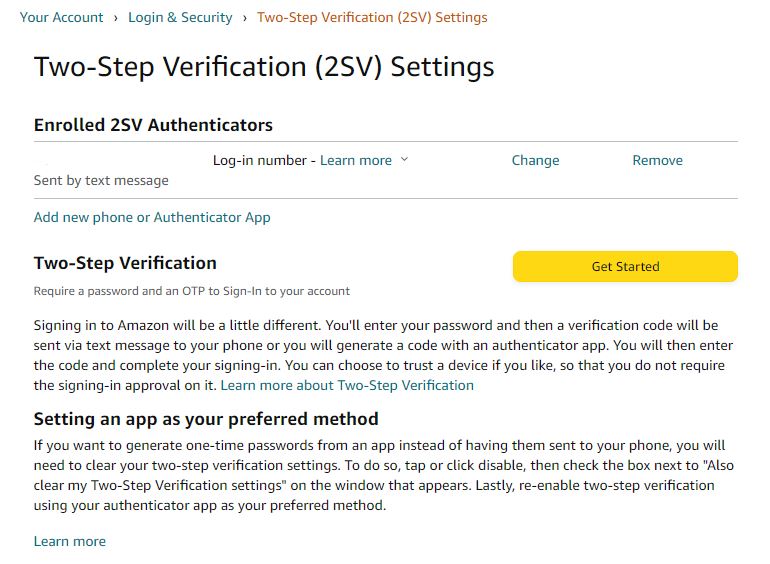
- คุณจะได้รับตัวเลือกให้รับ OTP จากหมายเลขโทรศัพท์ที่ลงทะเบียนไว้ ป้อนหมายเลขโทรศัพท์ของคุณหากยังไม่ได้ลงทะเบียน กดปุ่ม กรุณาส่ง OTP
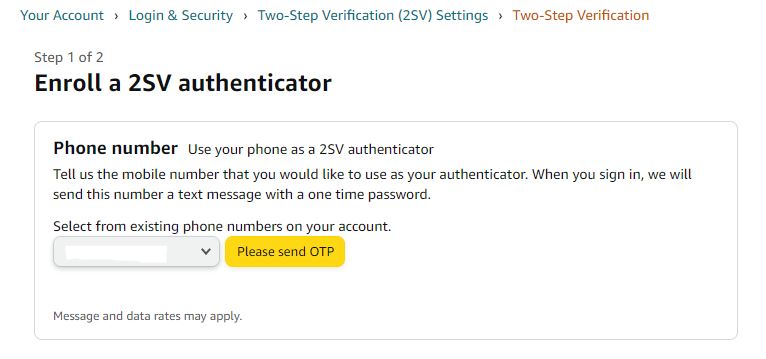
- กรอก OTP ที่คุณได้รับลงในช่องที่ให้ไว้ในไซต์ Amazon แล้วกด ยืนยัน OTP และดำเนินการต่อ ก่อนที่โค้ดจะหมดอายุ
- คลิกที่ ฉันได้รับมัน เปิดปุ่มการยืนยันแบบสองขั้นตอน
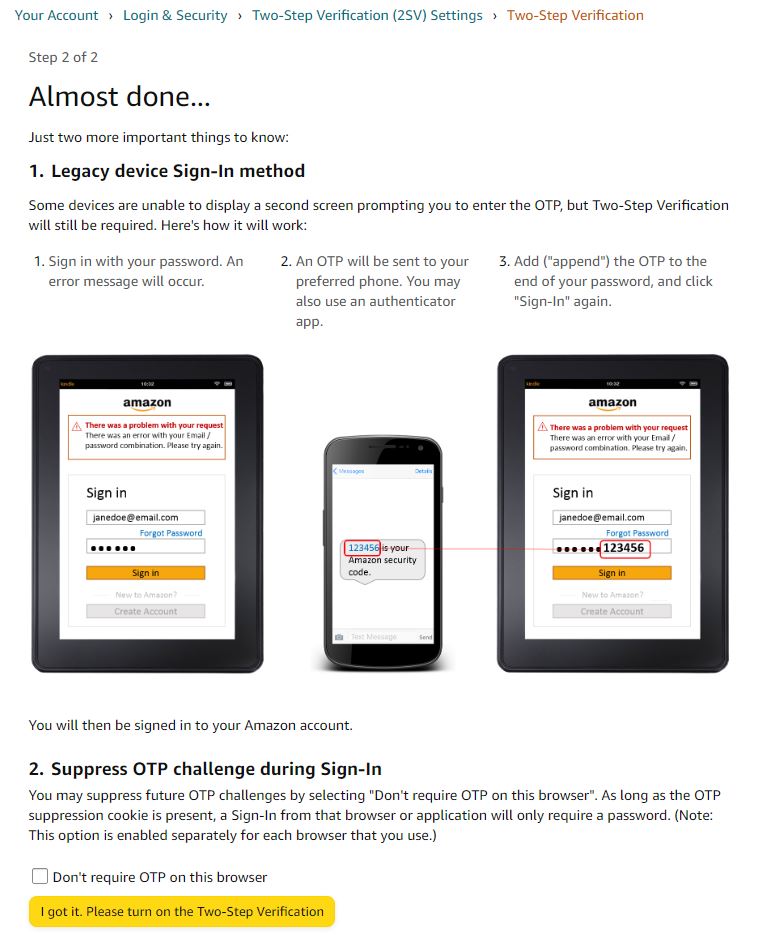
คุณยังสามารถเลือกที่จะตั้งค่าไม่ให้ต้องใช้รหัสผ่าน 2FA สำหรับอุปกรณ์และเบราว์เซอร์ปัจจุบันที่ใช้งานอยู่ หากคุณต้องการทำเช่นนี้ ให้ทำเครื่องหมายในช่องที่ระบุ ว่า ไม่ต้องใช้รหัสบนเบราว์เซอร์นี้

จากโทรศัพท์ของคุณ
- เปิดแอป Amazon บนโทรศัพท์ของคุณแล้วไปที่ ส่วนโปรไฟล์

- แตะ บัญชีของคุณ แล้วเลือก เข้าสู่ระบบและความปลอดภัย

- ป้อนข้อมูลประจำตัวของคุณสำหรับการตรวจสอบ
- แตะปุ่ม เปิด ถัดจากการยืนยันแบบ 2 ขั้นตอน
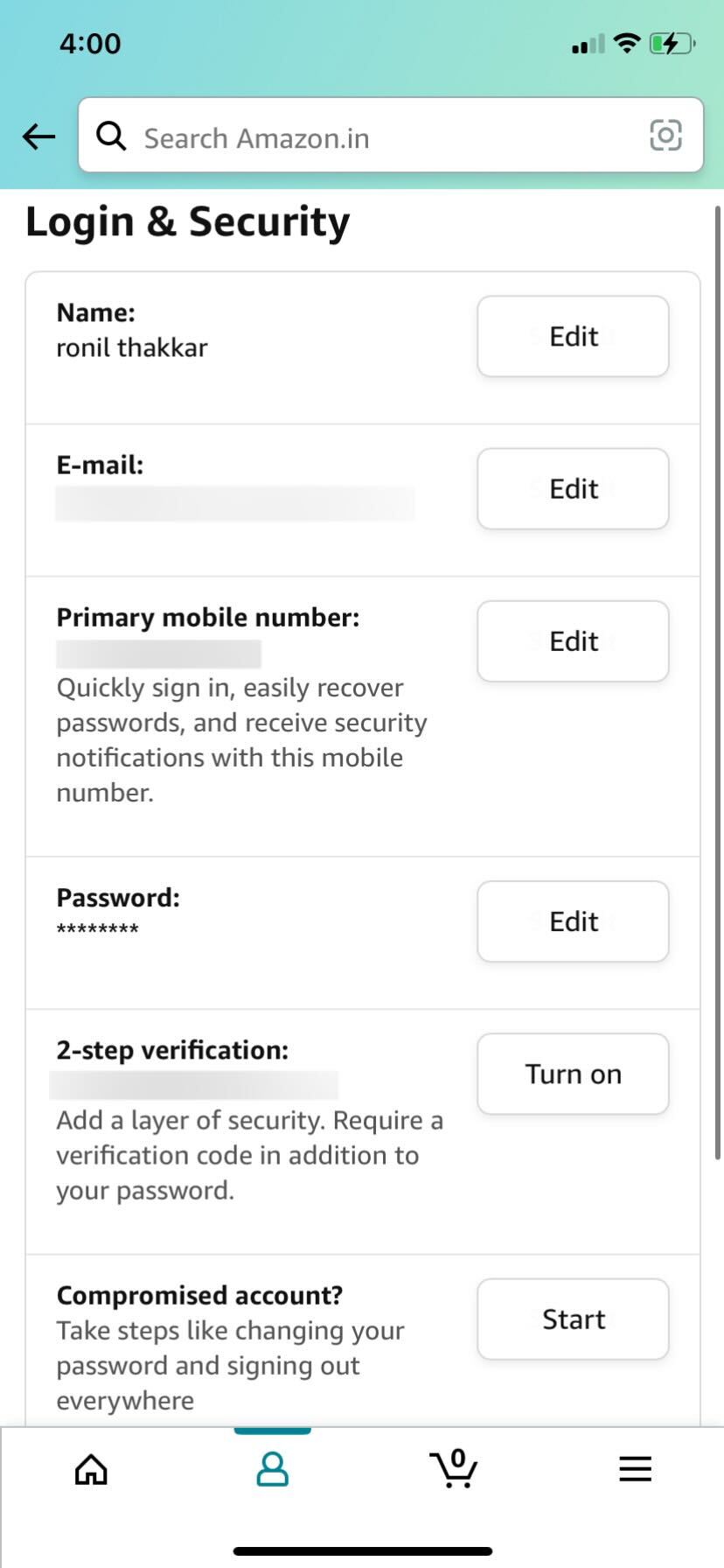
- กดปุ่ม เริ่มต้นใช้งาน
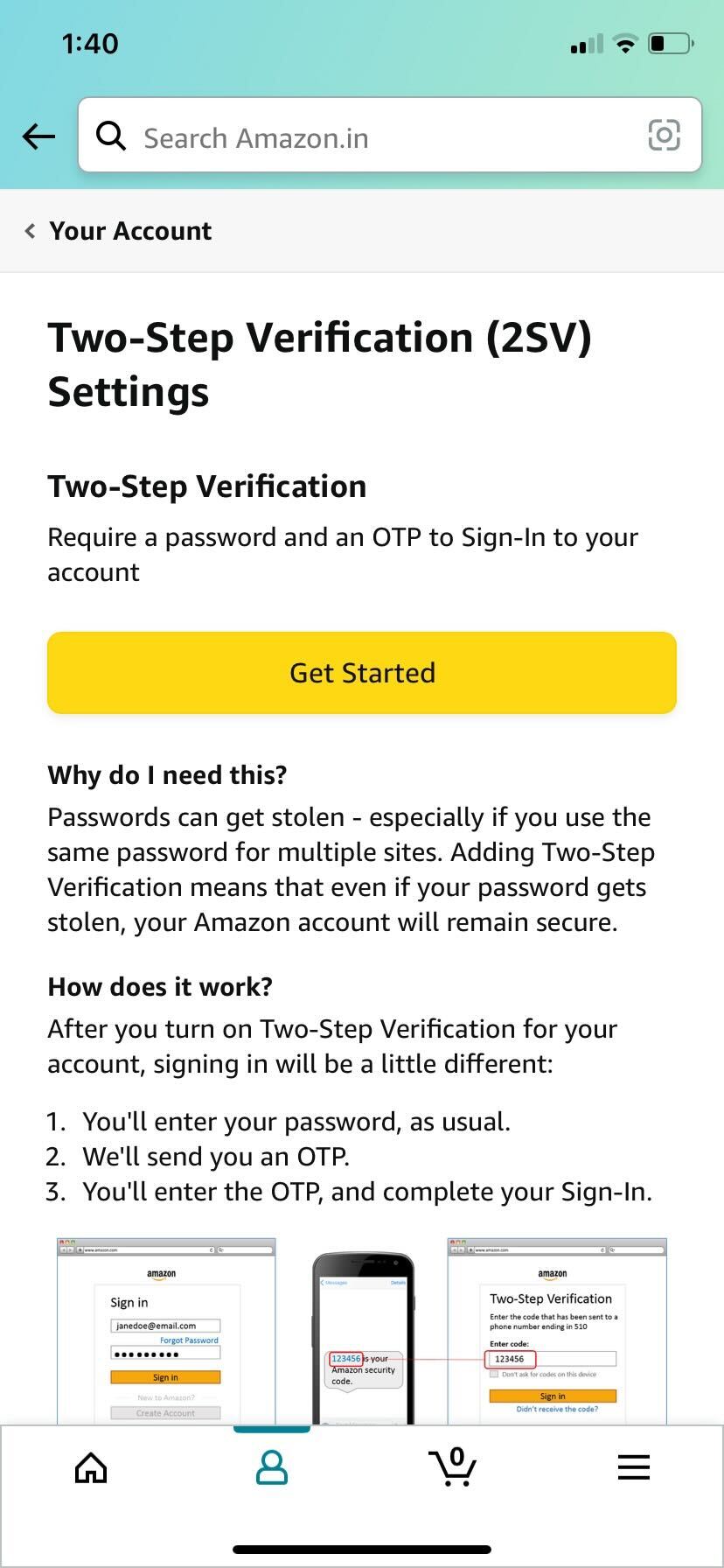
- ใต้ส่วน ป้อนหมายเลขโทรศัพท์ของคุณ ให้พิมพ์หมายเลขติดต่อของคุณแล้วกด ดำเนินการต่อ
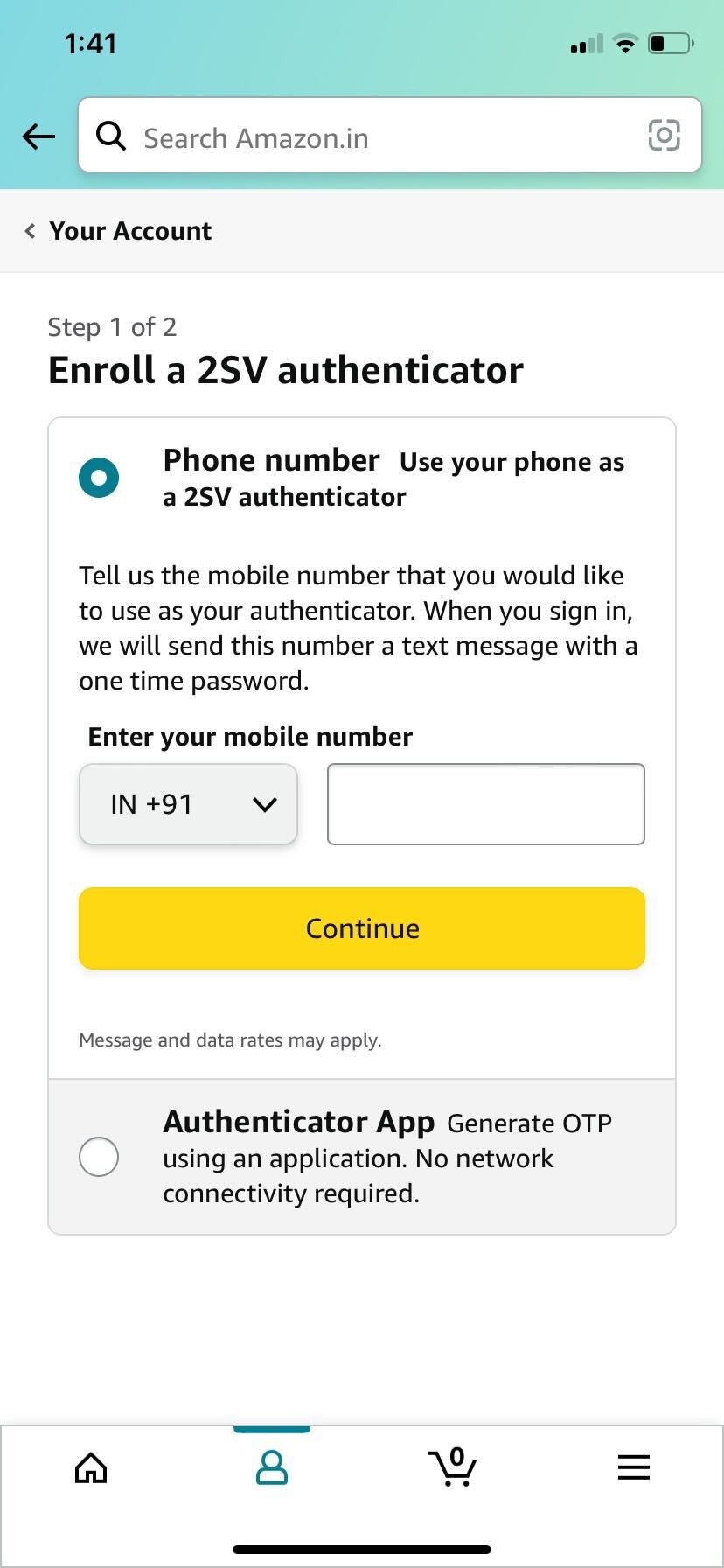
- กรอก OTP ที่คุณได้รับตามหมายเลขนั้นแล้วกดปุ่ม ดำเนินการต่อ
- แตะข้อความที่ ฉันได้รับแล้ว กรุณาเปิดปุ่มการยืนยันแบบสองขั้นตอน
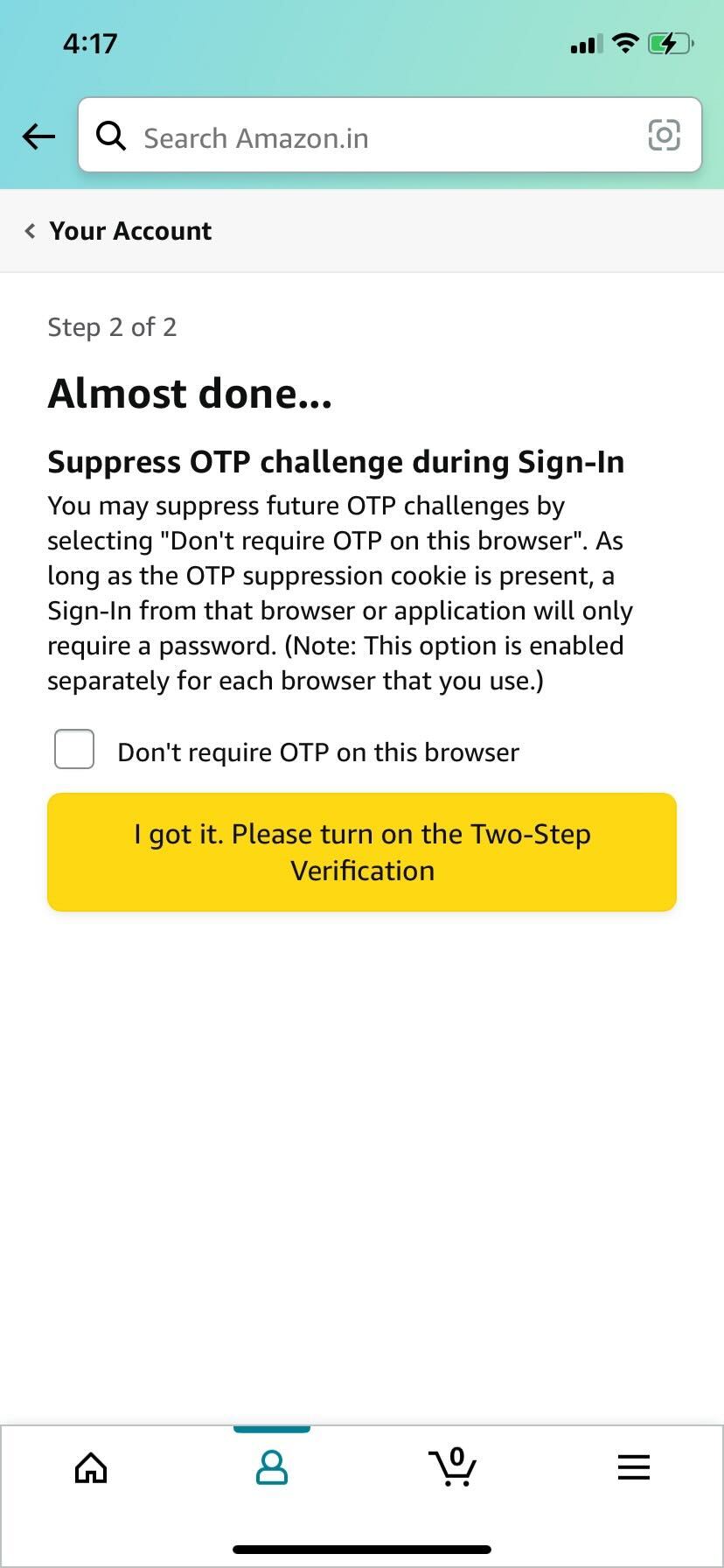
คุณยังสามารถเลือกที่จะตั้งค่าไม่ให้ต้องใช้รหัสผ่าน 2FA สำหรับอุปกรณ์และเบราว์เซอร์ปัจจุบันเพื่อเข้าถึงบัญชี Amazon ของคุณ หากคุณต้องการทำเช่นนี้ ให้ทำเครื่องหมายในช่องที่ระบุ ว่า ไม่ต้องใช้รหัสบนเบราว์เซอร์นี้
ลบอุปกรณ์ที่ไม่ได้รับอนุญาตออกจากบัญชี Amazon ของคุณ
อีกวิธีหนึ่งในการตรวจสอบให้แน่ใจว่าผู้ที่เคยใช้บัญชีของคุณในอดีตจะถูกลบออกจากการทำซ้ำอีกคือการกำจัดบัญชีของคุณจากอุปกรณ์ของพวกเขา คุณสามารถทำขั้นตอนนี้ได้จากเว็บไซต์ Amazon หรือ Prime Video
จากเว็บ
- เข้าสู่ระบบด้วยข้อมูลประจำตัวปัจจุบันของคุณ และเลื่อนเคอร์เซอร์ไปที่ บัญชีและรายการ เพื่อดูเมนูแบบเลื่อนลง

- เลือก เนื้อหาและอุปกรณ์ของคุณ
- คลิกที่แท็บ อุปกรณ์ เพื่อดูรายการอุปกรณ์ที่ลงทะเบียนในปัจจุบันทั้งหมดในบัญชีของคุณ
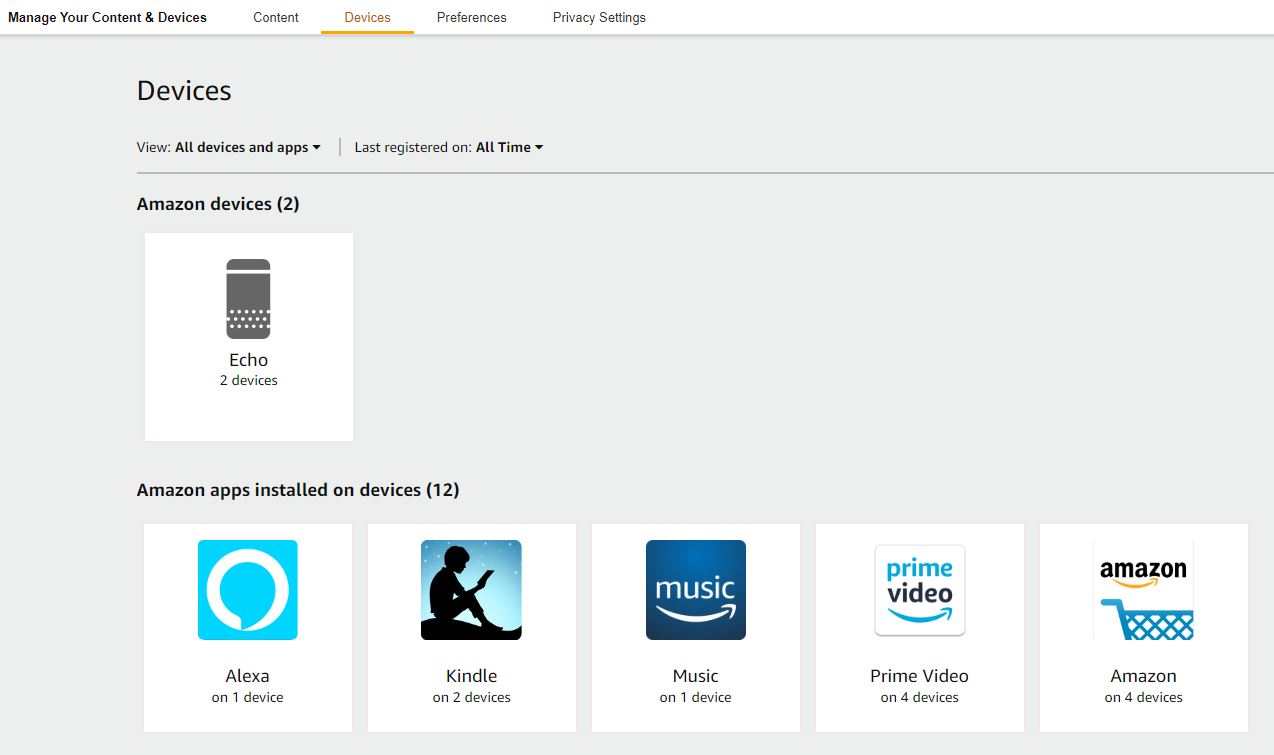
- เลือกบัญชีที่คุณจะลบออก
- หากต้องการลบอุปกรณ์ออกจากบัญชีของคุณ ให้เลือก ยกเลิกการลงทะเบียน ถัดจากอุปกรณ์
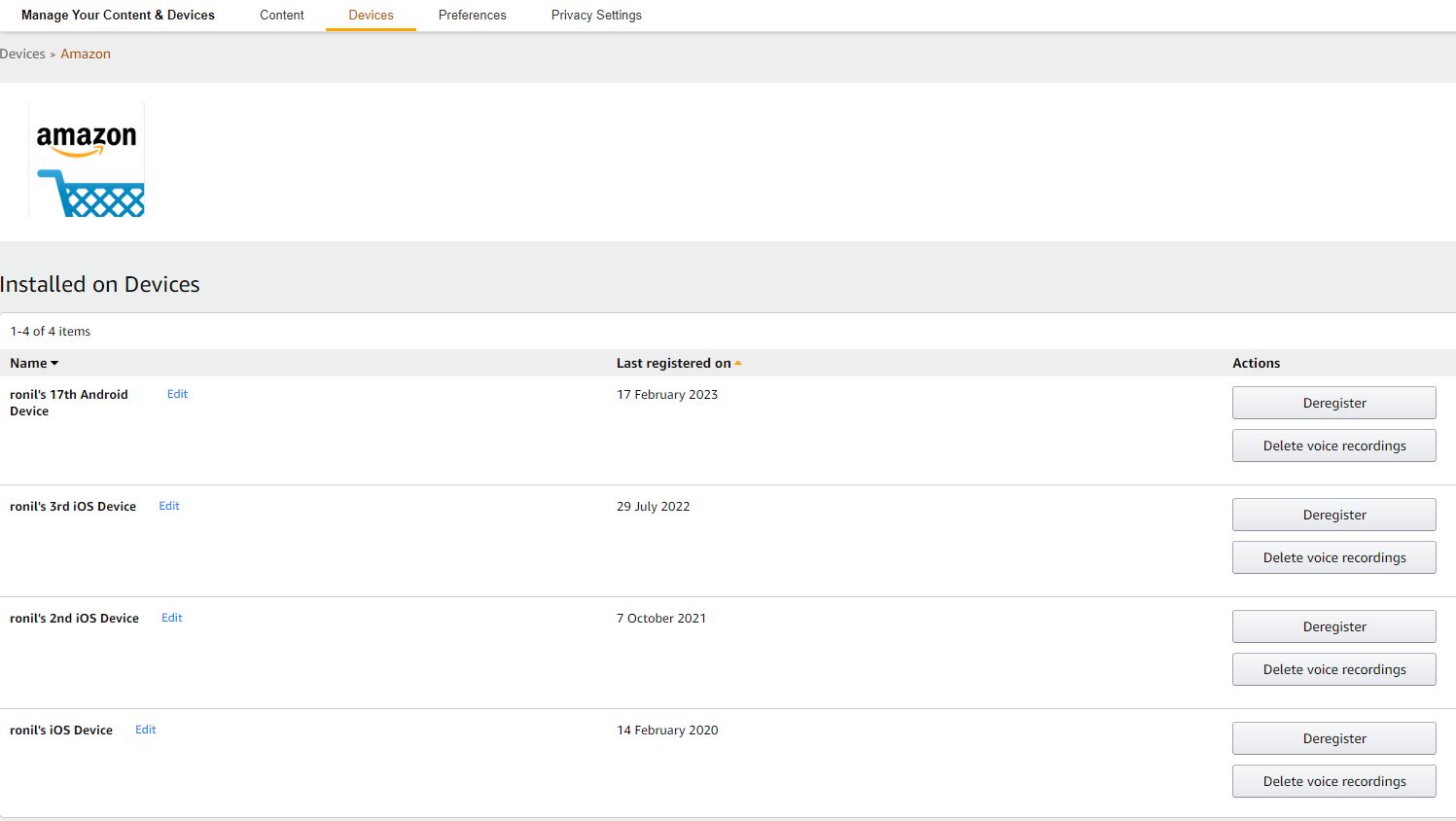
จากเว็บไซต์ Prime Video:
- ลงชื่อเข้าใช้บัญชี Amazon Prime Video ของคุณแล้วคลิก ไอคอนโปรไฟล์ของคุณ ที่ด้านบนขวา
- คลิก บัญชีและการตั้งค่า
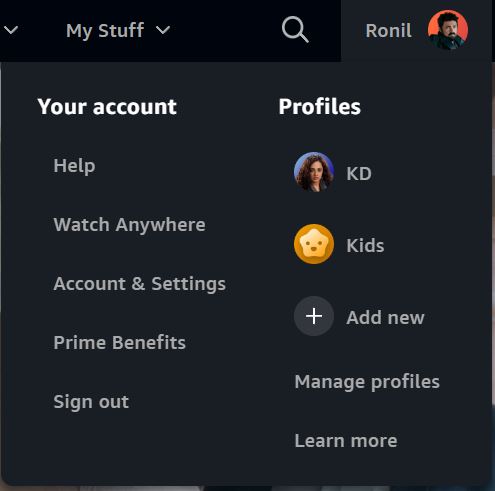
- ป้อนข้อมูลประจำตัวของคุณสำหรับการตรวจสอบ
- เลือกแท็บ อุปกรณ์ของคุณ ที่ด้านบน
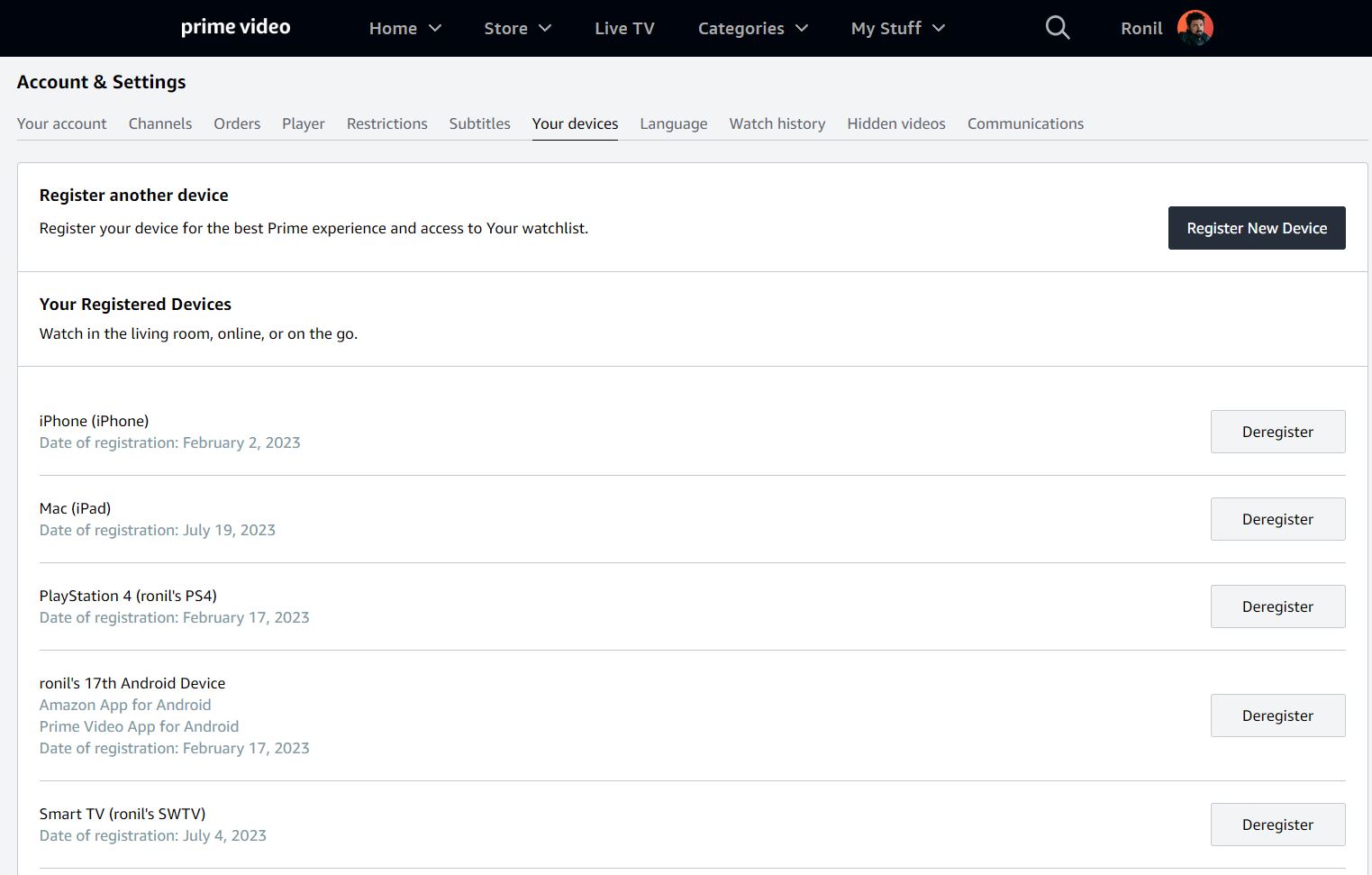
- หากต้องการลบอุปกรณ์ออกจากบัญชีของคุณ ให้เลือก ยกเลิกการลงทะเบียน ถัดจากอุปกรณ์
สำหรับการอ้างอิงในอนาคต หากคุณออกจากระบบ Prime Video อุปกรณ์ที่คุณกำลังใช้อยู่จะไม่เชื่อมต่อกับบัญชีของคุณอีกต่อไป ไม่สามารถเข้าถึง Prime Video ด้วยอุปกรณ์นี้ได้อีกต่อไปจนกว่าคุณจะเข้าสู่ระบบอีกครั้ง
ลบอุปกรณ์ที่ไม่ได้รับอนุญาตในบัญชี Amazon ของคุณออกจากโทรศัพท์ของคุณ
จากแอปอเมซอน:
- เปิดแอป Amazon บนโทรศัพท์ของคุณแล้วไปที่ ส่วนโปรไฟล์

- แตะที่ตัวเลือก บัญชี ของคุณ และเลือก เนื้อหาและอุปกรณ์

- กดตัวเลือก อุปกรณ์ ภายใต้ส่วน จัดการเนื้อหาและอุปกรณ์ของคุณ
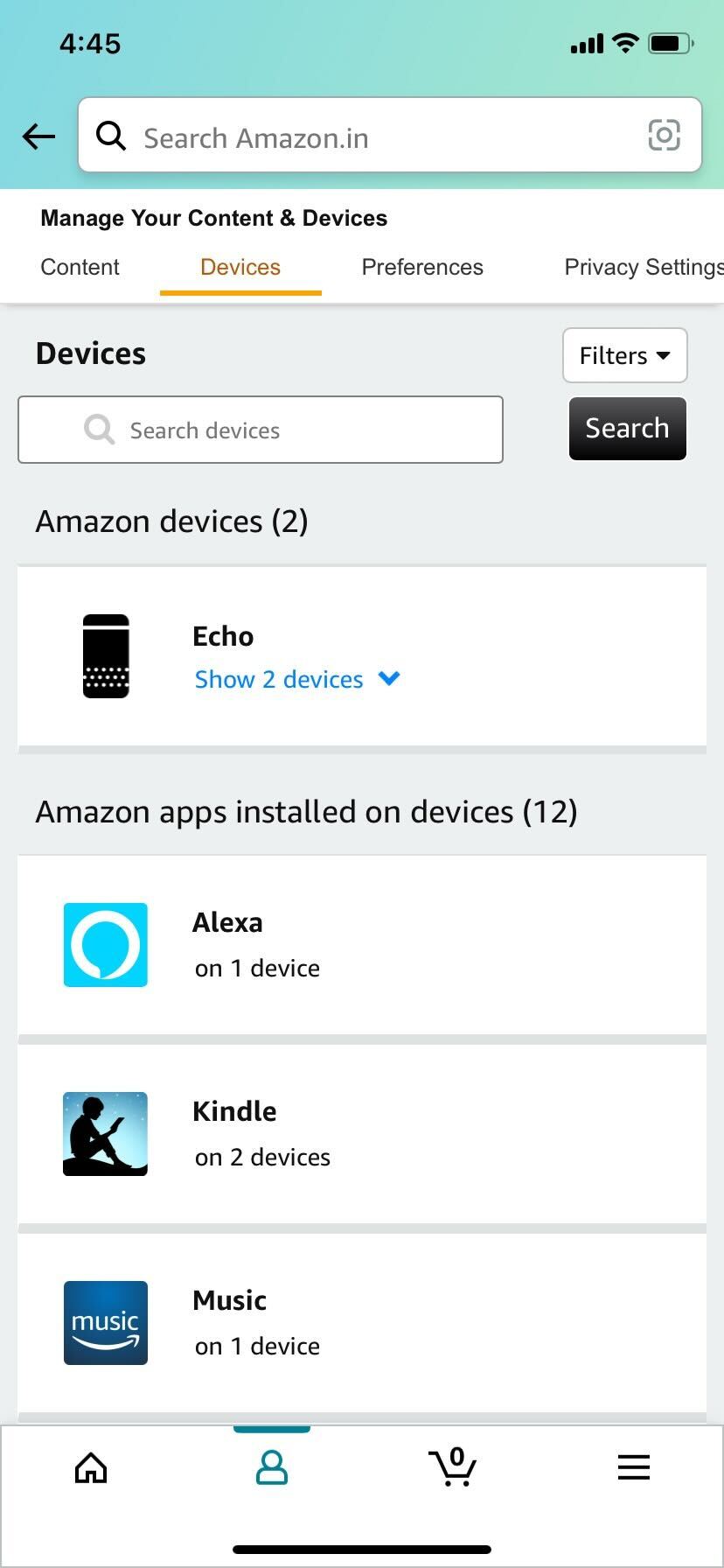
- เลือก อเมซอน จากรายการ
- หากต้องการลบอุปกรณ์ออกจากบัญชีของคุณ ให้กดปุ่ม ยกเลิกการลงทะเบียน ใต้ชื่ออุปกรณ์นั้น
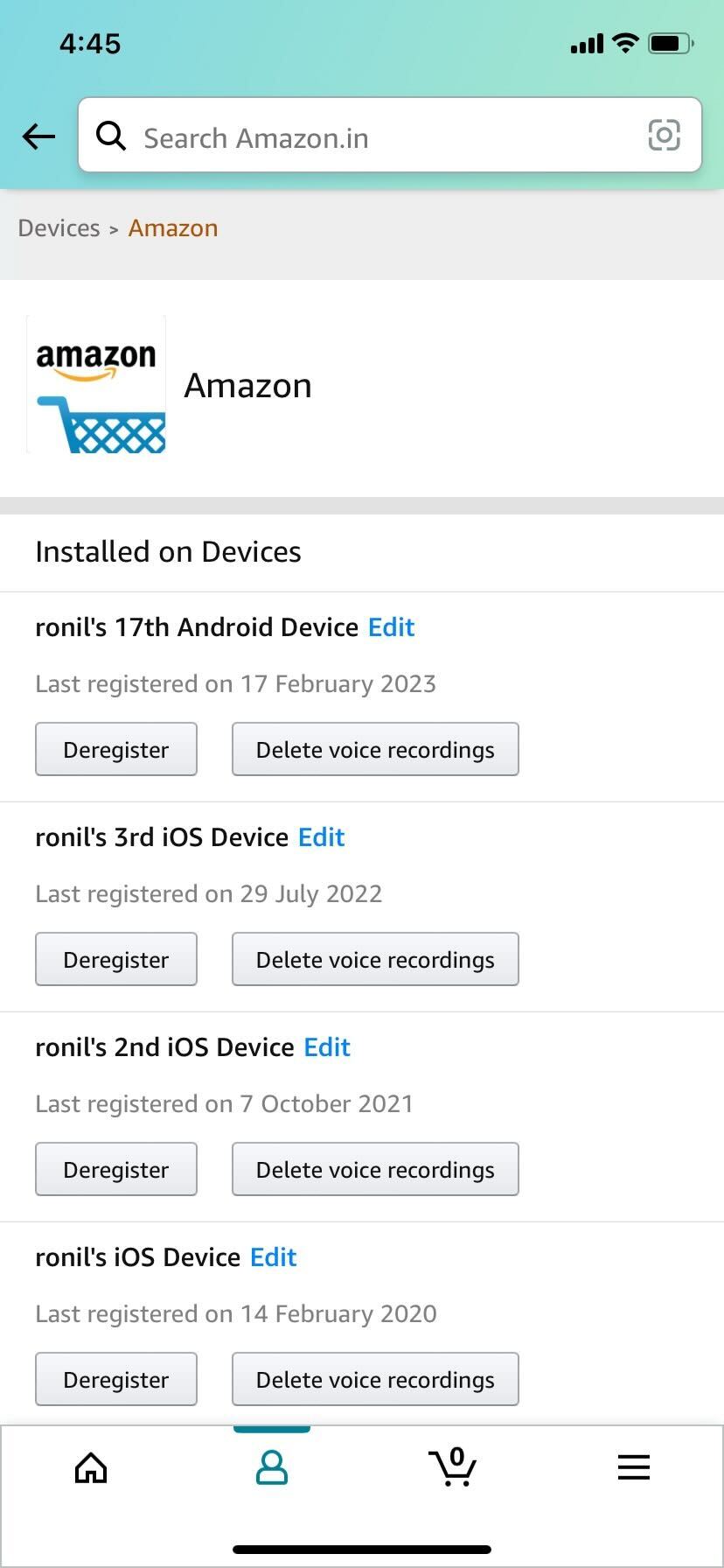
จากแอป Prime Video:
- เปิดแอป Amazon Prime Video บนโทรศัพท์ของคุณและเปิด โปรไฟล์ของคุณ
- แตะที่ ไอคอนโปรไฟล์ของคุณ ที่มุมขวาบนและเลือก การตั้งค่า (ไอคอนรูปเฟือง)
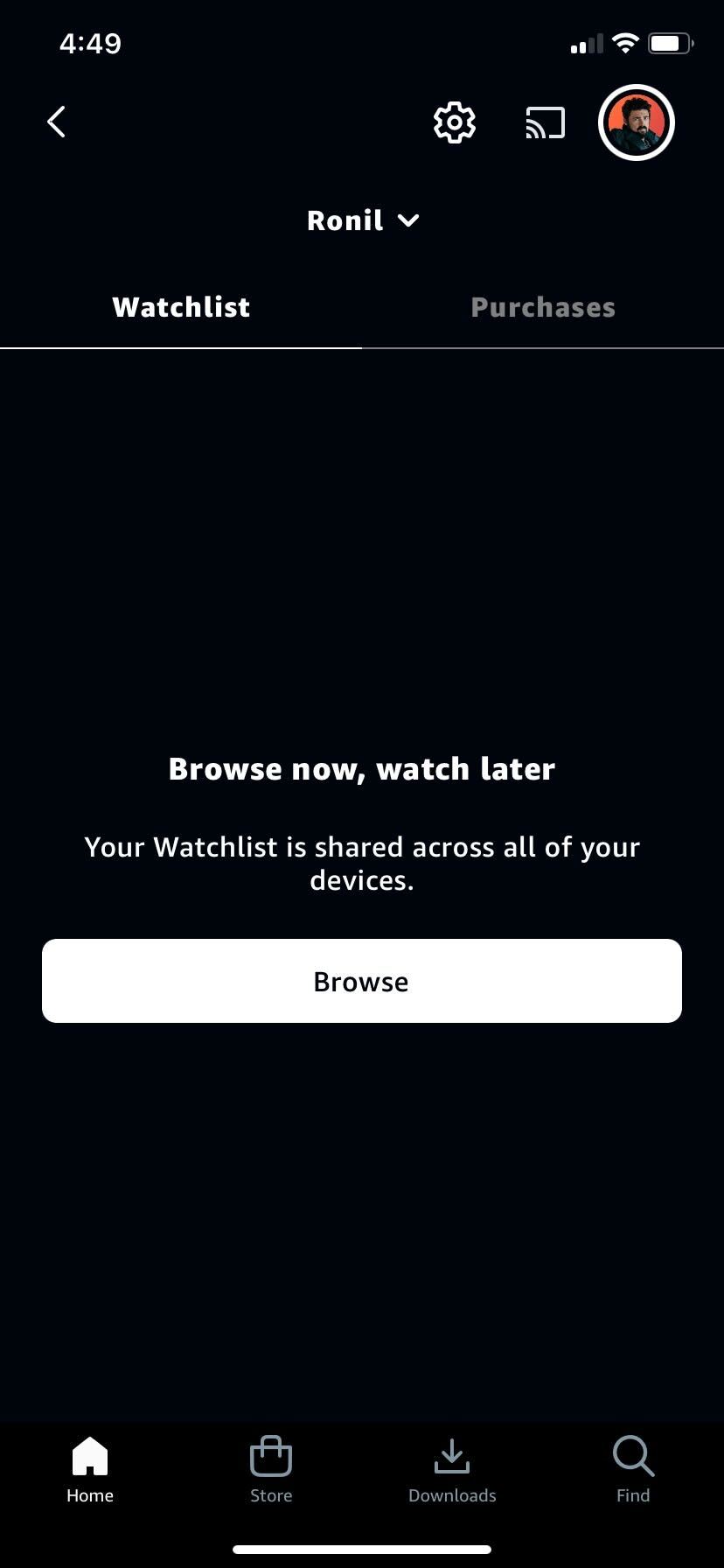
- เลือก อุปกรณ์ที่ลงทะเบียน จากเมนู
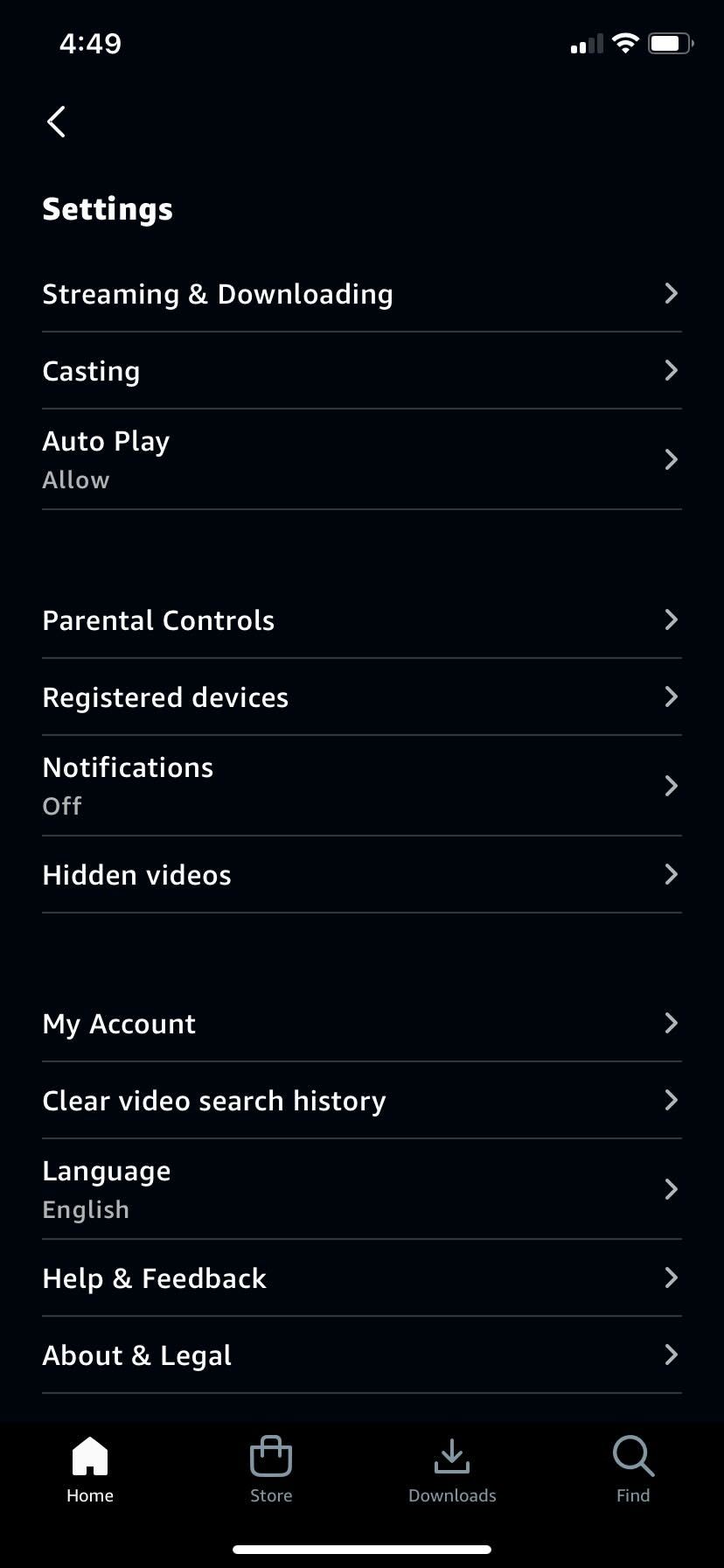
- กดปุ่ม ลงทะเบียน ใต้ชื่ออุปกรณ์นั้นเพื่อลบออก
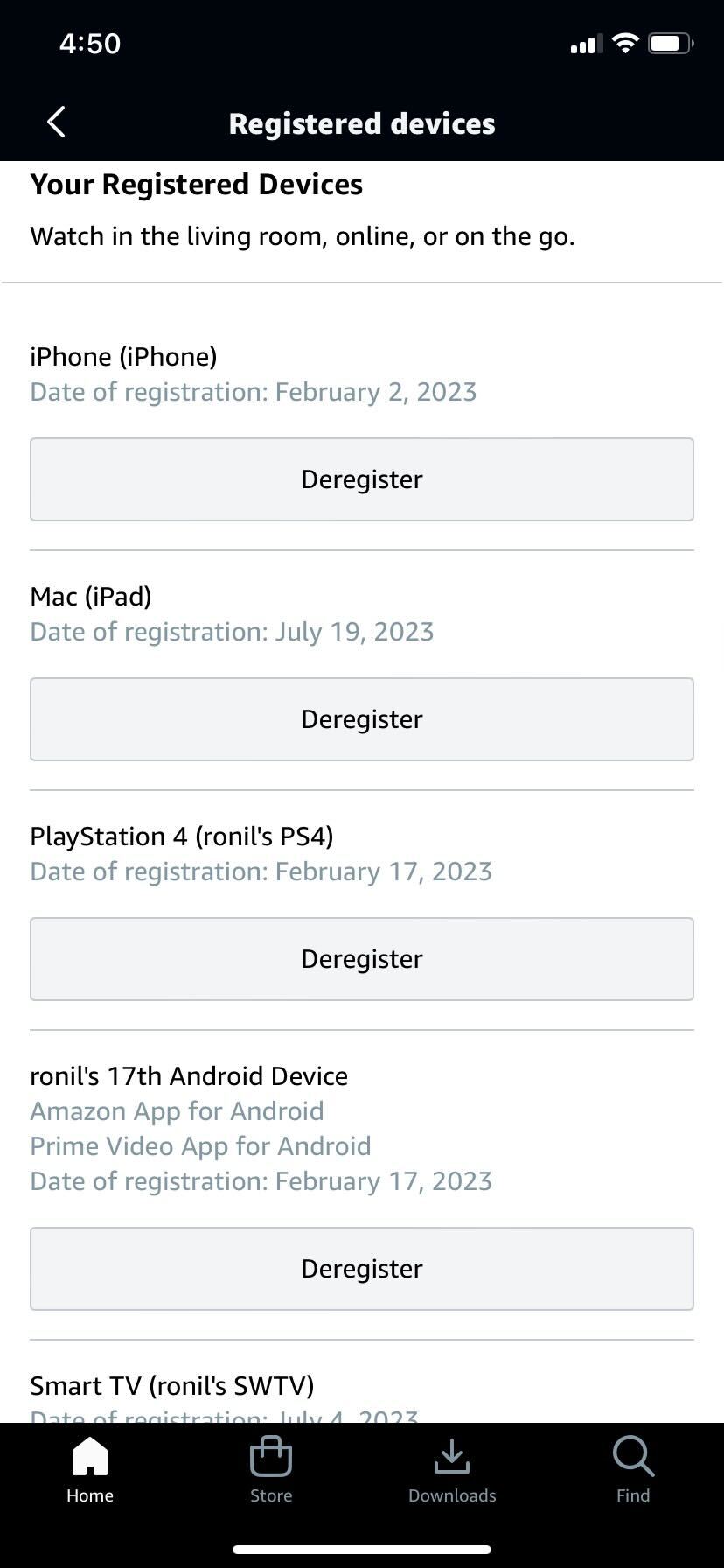
มาตรการรักษาความปลอดภัยเพิ่มเติมที่ต้องทำ
หากบุคคลที่เข้าถึงบัญชีของคุณคือบุคคลที่คุณไม่รู้จัก อาจเป็นไปได้ว่าพวกเขาพยายามซื้อสินค้าโดยใช้ข้อมูลการชำระเงินของคุณ จำเป็นอย่างยิ่งที่คุณจะต้องตรวจสอบสถานะและค้นหาบัญชีของคุณสำหรับการซื้อล่าสุดที่คุณไม่ได้ทำ
คุณสามารถตรงไปที่หน้า คำสั่งซื้อของคุณ จากเมนูแบบเลื่อนลง บัญชีและรายการ คำสั่งซื้อล่าสุดทั้งหมดของคุณจะถูกแสดงย้อนหลังไปนานกว่า 6 เดือนตามค่าเริ่มต้น
พบสิ่งที่คุณไม่ได้สั่ง? เชื่อมต่อผู้ออกบัตรเครดิตของคุณรวมถึงฝ่ายบริการลูกค้าของ Amazon ทันทีเพื่อโต้แย้งการเรียกเก็บเงิน
การลบสมาชิกในครัวเรือนออกจากบัญชีของคุณ
หากคุณได้ตั้งค่าบัญชี Amazon Household เพื่อแบ่งปันสิทธิประโยชน์ Prime กับอดีตสมาชิกครอบครัวของคุณ คุณสามารถยุติบัญชีได้ หากต้องการหยุดแบ่งปันสิทธิประโยชน์ Prime ของคุณ:
- เข้าสู่ระบบ บัญชีของคุณ และไปที่ จัดการครัวเรือนของคุณ
- ที่แผงด้านซ้าย ใต้อวตาร คุณสามารถเลือกที่จะออกจากบ้านหรือลบอันอื่นออกได้
- คลิก ออก ซึ่งอยู่ใต้ชื่อของคุณเพื่อออกจากบ้าน หรือ ลบออก ด้านล่างชื่อของสมาชิกคนอื่นเพื่อส่งสิ่งของไปให้พวกเขา
หากคุณเลือกที่จะออกจากบ้าน คุณจะไม่สามารถเข้าร่วมครัวเรือนใหม่ได้เป็นเวลา 180 วัน นอกจากนี้ยังใช้กับสมาชิกที่คุณลบออกจากครัวเรือนด้วย อย่างไรก็ตาม หากคุณเลือก คุณสามารถกลับเข้าร่วมหรือเชิญครอบครัวเดิมอีกครั้งได้ทุกเมื่อ
ควบคุมบัญชี Amazon ของคุณอีกครั้ง
ตอนนี้คุณรู้วิธีลบบุคคลออกจากบัญชี Amazon ของคุณแล้ว น่าจะง่ายกว่าสำหรับคุณในการกำจัดแขกที่ไม่ต้องการซึ่งเพลิดเพลินกับสิทธิพิเศษของการเป็นสมาชิก Prime ของคุณ
ไม่ว่าคุณจะต้องการกำจัดบุคคลที่ไม่พึงประสงค์ออกจากบัญชี Amazon ของคุณ หรือทำให้บัญชีของคุณปลอดภัยยิ่งขึ้นโดยการเพิ่มคุณสมบัติด้านความปลอดภัย คู่มือนี้จะช่วยคุณได้
หากคุณพบว่าโพสต์นี้มีประโยชน์ ลองอ่านคำแนะนำของเราเกี่ยวกับวิธีการส่งคืนสินค้าหลายรายการไปที่ Amazon ในคราวเดียว
คำถามที่พบบ่อย
ตอบ ได้ Amazon อนุญาตให้คุณลบบุคคลออกจากบัญชีของคุณได้ คุณสามารถดูอุปกรณ์ที่เข้าสู่ระบบทั้งหมดและลบอุปกรณ์ที่คุณต้องการกำจัดออก
A. เมื่อคุณเปลี่ยนรหัสผ่านของบัญชี Amazon คุณจะได้รับตัวเลือกในการออกจากระบบทุกอุปกรณ์ที่ลงทะเบียนซึ่งมีบัญชีของคุณเข้าสู่ระบบอยู่ คุณสามารถใช้ตัวเลือกออกจากระบบทุกอุปกรณ์เพื่อไล่ทุกคนออกจากบัญชีของคุณได้ หากคุณต้องการ .
A. หากต้องการตรวจสอบจำนวนอุปกรณ์ที่เชื่อมต่อกับบัญชี Amazon Prime ของคุณ ให้เปิดแอป Amazon > ไปที่ ส่วนโปรไฟล์ > บัญชีและรายการ > เนื้อหาและอุปกรณ์ > อุปกรณ์ > Amazon/Prime Video
